Wichtig
- 64-bit Office auf 64-bit Windows oder 32-bit Office auf 32-bit Windows:
C:\Program Files (x86)→C:\Program Files - Office 2013:
Office16→Office15 - Office 2010:
Office16→Office14
Wichtig
Office zurücksetzen
In der Tasksequenz muss ein neuer Schritt erstellt werden. Dazu unter “Hinzufügen” > “Allgemein” > “Befehlszeile ausführen” anklicken. Anschließend den Schritt in die Sektion “Betriebssystem einrichten” verschieben (Drag & Drop) und folgendermaßen konfigurieren:
- Name: Office 2016 zurücksetzen
- Befehlszeile:
"C:\Program Files (x86)\Microsoft Office\Office16\OSPPREARM.EXE"
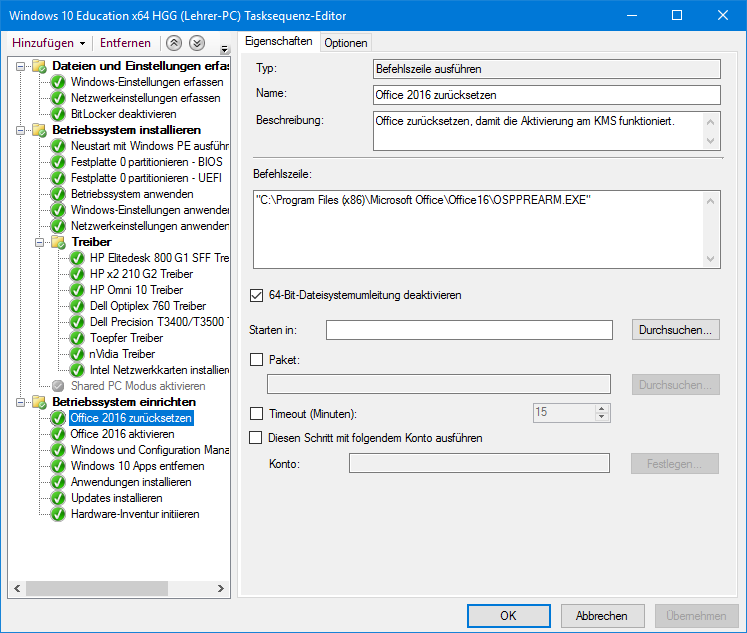
Optional im Reiter “Optionen” die Option “Bei Fehler fortsetzen” aktivieren.
Office aktivieren
In der Tasksequenz muss ein neuer Schritt erstellt werden. Dazu unter “Hinzufügen” > “Allgemein” > “Befehlszeile ausführen” anklicken und den Schritt nach dem Schritt “Office 2016 zurücksetzen” positionieren (Drag & Drop). Anschließend den Schritt in die Sektion “Betriebssystem einrichten” und nach den Schritt “Office 2016 zurücksetzen” verschieben (Drag & Drop) und folgendermaßen konfigurieren:
- Name: Office 2016 aktivieren
- Befehlszeile:
cscript "C:\Program Files (x86)\Microsoft Office\Office16\ospp.vbs" /act
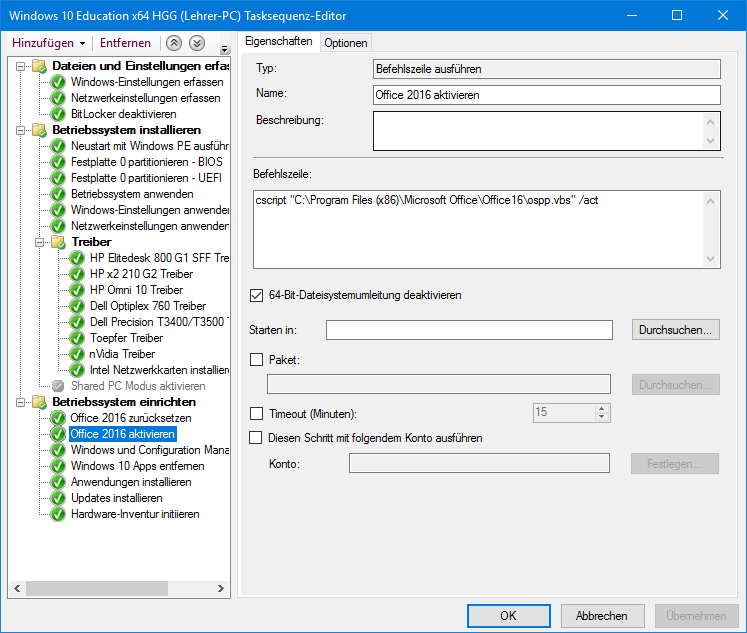
Optional im Reiter “Optionen” die Option “Bei Fehler fortsetzen” aktivieren.